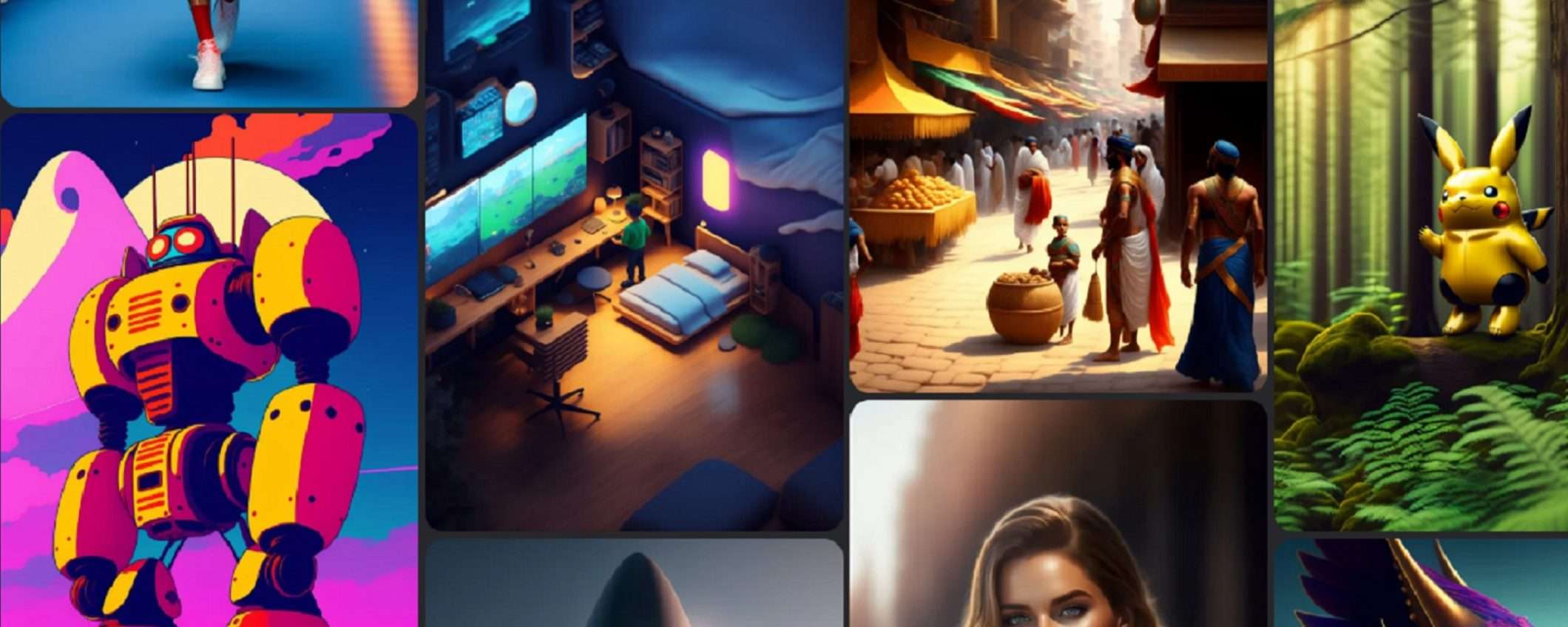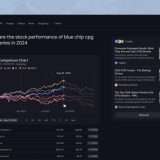L’arte sta prendendo una nuova direzione con l’intelligenza artificiale, rendendo le immagini generate una forma di espressione creativa originale e sorprendente. La creazione delle immagini generate dall’IA avviene attraverso dei prompt e le piattaforme per generarli si moltiplicano a vista d’occhio. Ma oggi ne andremo ad analizzare una nello specifico. Infatti, in questo contesto è presente LexicaArt che risulta essere come un vero e proprio motore di ricerca, quasi come una moderna galleria d’arte per le immagini generate utilizzando l’AI.
Lexica ecco tutto quello che c’è da sapere sulla piattaforma
Lexica Art offre una piattaforma accessibile tramite il sito web o l’app per dispositivi mobili, a oggi disponibile esclusivamente per Android. La sua interfaccia semplice e intuitiva permette agli utenti di scoprire e sperimentare l’arte generata dall’AI in modo facile e immediato. Il suo funzionamento è molto semplice, si basa sulla ricerca delle immagini già esistenti attraverso la barra di ricerca.
Infatti, basta digitare un testo descrittivo nella barra di ricerca e premere invio. Il servizio restituirà una serie di immagini che corrispondono al prompt inserito. Cliccando su ogni immagine, è possibile ingrandirla per esaminarne i dettagli e apprezzarne la bellezza. Le immagini sono già presenti sul database, non stiamo parlando quindi della generazione vera e proprio di nuovi contenuti, ma è una ricerca su creazioni precedentemente realizzate. Infatti, la piattaforma, nella sua pagina iniziale, si divide in “Search” per la ricerca e “Generate” per generare l’immagine, per vedere nascere una nuova immagine bisognerà procedere con la seconda opzione.
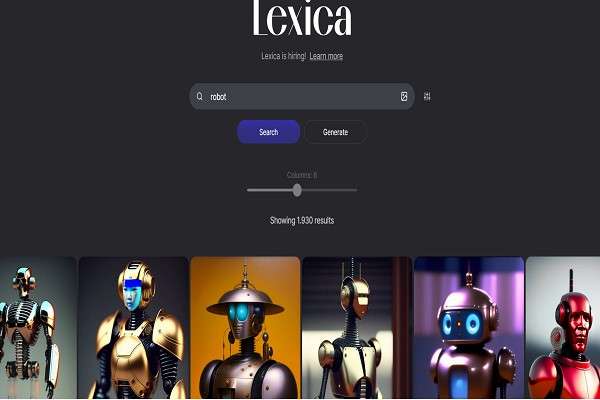
Come generare le immagini su Lexica
Per quanto riguarda la generazione è possibile creare la propria immagine nella sezione “Generate”, o con un proprio prompt o incollandone uno già esistente. Dopodiché è possibile apportare modifiche e indicare anche le parole chiavi da escludere nella sezione “Negative Prompt”. Tutti passaggi utili per ottenere un contenuto il più vicino possibile alle proprie idee.
Attenzione, per generare immagini con Lexica Art, è necessario registrarsi. L’accesso è comodo e veloce, può avvenire tramite un account Google o semplicemente digitando un indirizzo email personale.
Come accedere a Lexica
Lexica è presente sul sito web e sull’app, ma solo per i dispositivi Android. Se si vuole utilizzare il sito web è necessario un browser e digitare sulla barra di ricerca Lexica art e selezionare il primo risultato. Muoversi poi all’interno del sito è molto intuitivo, infatti, basterà utilizzare la barra di ricerca e digitare la parola chiave che si preferisce. I risultati racchiudono tutte le immagini dell’intelligenza artificiale presente sul database ed è possibile scorrere verso il basso per controllare le opere caricate di recente.
Ma come accennato precedentemente, per quanto riguarda la creazione vera e propria dell’immagine è necessario accedere, farlo è semplicissimo e non è richiesta la creazione di un account vero e proprio, poiché non viene richiesta una password. Infatti, è sufficiente cliccare su “Get Started”, in alto a destra, e digitare l’indirizzo email per ricevere un link di accesso nella casella di posta elettronica specificata. Nel dettaglio si aprirà una schermata che comunicherà l’invio del link “Check your email for a login link. If you don’t see the email, check your spam folder”. Basterà quindi aprire l’email ricevuta da Lexine e cliccare “Log in to Lexica” per raggiungere la pagina e cominciare le ricerche sul sito. Finché non si procedere tramite l’email, provando a selezionare su “Get Started”, apparirà nuovamente il messaggio della ricezione del link e non si potrà accedere.
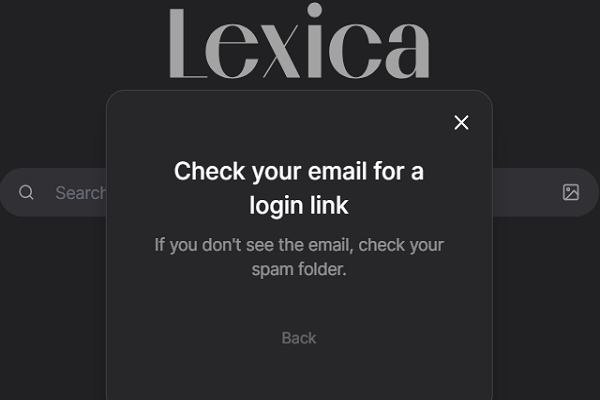
Ovviamente non è l’unico metodo, è possibile accedere anche attraverso un account Google. Ma ecco nello specifico come farlo dal sito web e dallo smartphone Android. Nel primo caso, per accedere dal sito web, basta seguire queste semplici passaggi:
- Aprire il browser;
- Digitare Lexica art, nella barra di ricerca;
- Scegliere il primo risultato;
- Premere “Get Started” in alto a destra;
- Procedere tramite email o Google account;
- Ricercare o creare ciò che si desidera.
Invece, nel caso dell’applicazione su Android bisognerà prima scaricare l’applicazione dal proprio store, Google play e poi scaricare Lexica.
Ecco come scaricare l’app Lexica sul proprio smartphone Android:
- Accedere a Google Play;
- Cercare Lexica Art;
- Premere installa;
- Attendere l’istallazione;
- Selezionare Apri; Lexica aprire automatica l’app;
- Utilizzare l’app come si preferisce.
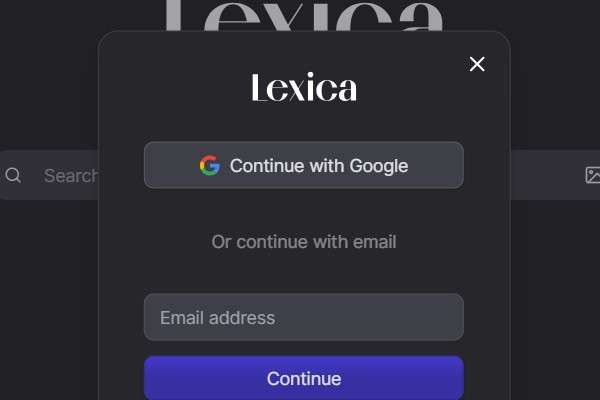
Vantaggi e funzioni di Lexica
I vantaggi offerti da Lexica Art sono molteplici. Questa piattaforma permette agli utenti di esplorare e sperimentare l’arte con l’AI in modo innovativo. Il suo accesso è gratuito, ma è possibile anche sottoscrive un abbonamento a pagamento. Ma tra i migliori vantaggi, sicuramente al primo posto si trova la comodità e la velocità della sua barra di ricerca, che consente di effettuare ricerche specifiche basate su prompt o elementi del prompt. Questo facilita la scoperta di immagini in base ai propri interessi e preferenze.
Inoltre, ci troviamo davanti una vasta gamma di immagini generate dall’AI, tutte prive di copyright. Queste immagini possono essere visualizzate in una comoda griglia, che permette di impostare il numero di colonne desiderato per la visualizzazione. Lexica però non si ferma solo a una ricerca o una generazione, mette a disposizione anche la possibilità di copiare il prompt con cui è stata generata l’immagine. I prompt sono un elemento fondamentale, in quanto è il mezzo per una corretta richiesta a una qualsiasi piattaforma basata sull’intelligenza artificiale. Inoltre, è possibile copiare l’indirizzo dell’immagine, aprirla nell’Editor per eventuali modifiche al prompt ed esplorarne lo stile. Questa funzionalità consente di visualizzare in una griglia altre immagini simili e vengono fornite anche informazioni sulla risoluzione dell’immagine. Per quanto riguarda l’aspetto tecnico è possibile ingrandire le immagini cliccandoci sopra e, passando il cursore sopra di esse, a questo punto viene visualizzata l’opzione “Outpaint”, il passaggio permette di visualizzare una versione più ampia dell’immagine, con uno sfondo più esteso.
In alto a sinistra delle foto sono presenti pulsanti per scaricare le immagini e per mettere un “Like” tramite il simbolo del cuoricino. Le immagini vengono scaricate nel formato JPEG. Una volta effettuato l’accesso, è possibile mettere la pagina anche tra i Preferiti.